Mac 사용 설명서
- 환영합니다
- macOS Tahoe의 새로운 기능
-
- 연속성 개요
- AirDrop을 사용하여 근처에 있는 기기로 항목 보내기
- 기기 간에 작업 Handoff하기
- Mac에서 iPhone 제어하기
- 여러 기기 간에 복사하고 붙여넣기
- AirPlay로 비디오 및 오디오 스트리밍하기
- Mac에서 전화 걸고 받기 및 문자 메시지 보내기
- iPhone 인터넷 연결을 Mac과 함께 사용하기
- 다른 기기와 Wi-Fi 암호 공유하기
- iPhone을 웹캠으로 사용하기
- iPhone 또는 iPad에서 스케치, 사진 및 스캔 삽입하기
- Apple Watch로 Mac 잠금 해제하기
- iPad를 보조 디스플레이로 사용하기
- 하나의 키보드 및 마우스를 사용하여 Mac 및 iPad 제어하기
- 기기 간에 음악, 책 등을 동기화하기
- Mac용 자료
- Apple 기기의 자료
- 저작권 및 상표

Mac에서 앱과 연령대 공유하기
‘앱에 연령대 공유하기’를 사용하면 가족 대표가 자녀의 연령대 정보를 공유하여 자녀가 앱에서 연령에 맞는 경험을 하도록 도움을 줄 수 있습니다. 가족 대표는 자녀의 연령 정보를 항상 공유할지, 매번 권한을 요청할지, 아니면 전혀 공유하지 않을지(연령 제한은 국가 또는 지역에 따라 다를 수 있음)를 결정할 수 있습니다. 성인도 연령 정보를 공유할지 여부를 선택할 수 있습니다.
참고: 앱은 연령대 정보에만 접근할 수 있으며, 사용자와 자녀의 생년월일은 비공개로 유지됩니다. 사용자의 선택 사항은 동일한 Apple 계정에 로그인한 모든 iPhone, iPad 또는 Mac에서 동기화됩니다. ‘앱에 연령대 공유하기’는 개발자가 필요한 기술적 요구사항을 구현한 경우에만 타사 앱에서 사용할 수 있습니다.
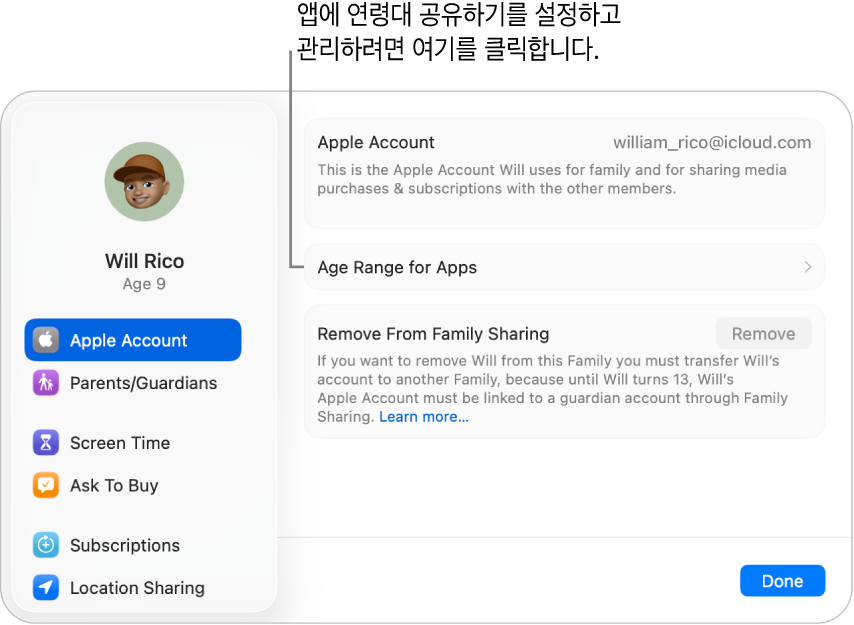
앱에 연령대 공유하기 설정하기
Mac에서 시스템 설정 앱
 으로 이동하십시오.
으로 이동하십시오.사이드바에서 가족을 클릭하십시오.
가족이 보이지 않는 경우 가족 공유 설정하기를 참조하십시오.
사용자 또는 자녀의 이름을 선택한 다음 ‘앱에 연령대 공유하기’를 클릭하십시오.
계속을 클릭하고 화면상의 지침을 따르십시오.
참고: 사용자 또는 자녀의 생년월일을 업데이트해야 하는 경우 Apple 지원 문서 Apple 계정과 연결되어 있는 생년월일 업데이트하기의 내용을 참조하십시오.
앱과의 연령대 공유 시점 변경하기
Mac에서 시스템 설정 앱
 으로 이동하십시오.
으로 이동하십시오.사이드바에서 가족을 클릭하십시오.
가족이 보이지 않는 경우 가족 공유 설정하기를 참조하십시오.
사용자 또는 자녀의 이름을 선택한 다음 ‘앱에 연령대 공유하기’를 클릭하십시오.
‘앱과 공유’ 옆에 있는 팝업 메뉴를 클릭한 후, 다음과 같은 옵션을 선택하십시오.
항상: 앱에서 요청할 때 자동으로 앱과 공유됩니다.
먼저 물어보기: 앱에서 요청할 때 사용자 또는 자녀가 공유할지 여부를 선택할 수 있습니다.
안 함: 앱과 공유되지 않습니다.
완료를 클릭하십시오.
연령대를 요청한 앱의 세부사항을 확인하고 업데이트하기
앱에 연령대 공유하기를 설정할 때 ‘항상’ 또는 ‘먼저 물어보기’를 선택하면 연령대를 요청한 앱의 세부사항을 보고 업데이트할 수 있습니다.
참고: 모든 기기에서 이러한 세부사항을 보고 업데이트하려면 동일한 Apple 계정에 로그인되어 있는지 확인하십시오.
Mac에서 시스템 설정 앱
 으로 이동하십시오.
으로 이동하십시오.사이드바에서 가족을 클릭하십시오.
가족이 보이지 않는 경우 가족 공유 설정하기를 참조하십시오.
사용자 또는 자녀의 이름을 선택한 다음 ‘앱에 연령대 공유하기’를 클릭하십시오.
사용자의 연령대를 요청한 앱 목록이 표시됩니다.
목록에서 앱을 클릭하십시오.
연령대 정보를 해당 앱과 공유했는지 여부를 확인할 수 있습니다. 공유했다면 공유된 연령대와 공유 시점도 확인할 수 있습니다.
앱과 공유되는 연령대를 재설정하려면 ‘연령대 다시 공유’를 클릭하십시오.
완료를 클릭하십시오.
팁: 개인정보 설정에서 ‘앱에 연령대 공유하기’를 설정할 수도 있습니다.